在数字化时代,数据存储是生活中不可或缺的一部分。机械硬盘作为计算机的重要存储设备之一,有时需要进行拆卸。无论是升级硬件,还是维护清洁,正确拆卸机械硬盘...
2025-07-30 6 硬盘
在当今快节奏的数字时代,电脑的性能往往决定了工作效率与娱乐体验。机械硬盘(HDD)向固态硬盘(SSD)的升级无疑是一次显著的性能提升。本文将为您详细介绍机械硬盘更换为固态硬盘的步骤,并探讨更换后需要注意的事项,确保您的升级过程顺利且高效。
在开始更换硬盘之前,我们需要对固态硬盘有所了解,并准备必要的工具。固态硬盘以其快速的数据读写速度、无机械部件的稳定性以及低功耗等特点受到广泛欢迎。它能够极大提升电脑的启动速度、程序加载速度和数据传输速率。在购买固态硬盘时,需注意其接口类型(如SATA或NVMe),容量以及兼容性问题。
所需工具:
螺丝刀套装(通常需要十字和一字型螺丝刀)
固态硬盘
静电腕带(防止静电损坏电脑内部元件)
数据迁移软件(如EaseUSTodoBackup,用于备份原有数据)
系统安装U盘(如Windows安装盘)

在更换硬盘之前,备份数据是至关重要的一步。尽管新硬盘会带来更高效的工作环境,但任何操作都存在数据丢失的风险。使用数据迁移软件将旧硬盘中的数据完整地克隆到新固态硬盘上,或者备份到外部存储设备中。
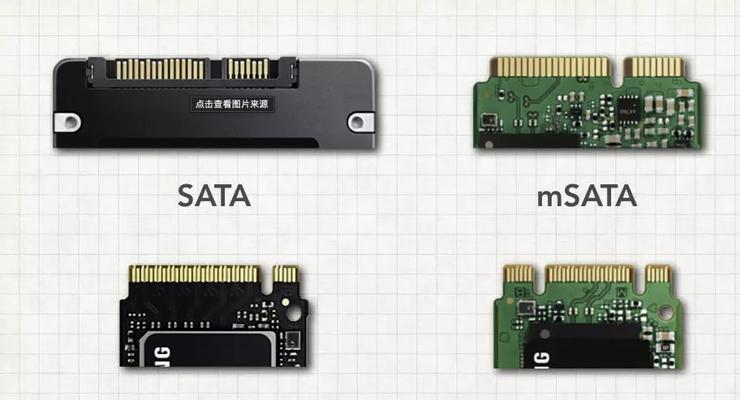
关闭电脑电源,并断开所有连接。打开机箱,找到机械硬盘的位置。通常,它们会被固定在特定的硬盘托架或固定螺丝上。使用螺丝刀小心拆卸固定硬盘的螺丝,并注意硬盘接口的拔插方向,避免损坏。

将新固态硬盘按照同样的方式固定在原机械硬盘的位置上。确保硬盘正确安装,并且接口没有插反。如果使用的是SATA接口的固态硬盘,需要连接好SATA数据线和电源线。对于M.2接口的固态硬盘,直接插入主板上的M.2插槽即可。
打开电脑并进入BIOS设置。检查BIOS中是否已经识别到新硬盘,并设置为启动盘。如果电脑不识别新硬盘,可能需要更新BIOS或检查硬盘的安装。使用系统安装U盘启动电脑,按照提示进行系统安装。
系统安装完成后,使用之前备份的数据,通过数据迁移软件将数据还原到新固态硬盘上。在此过程中,可以对系统进行优化设置,如调整电源管理、关闭系统还原等,确保系统运行更加快速、高效。
更换硬盘之后,您需要注意以下几点,以保持系统最佳性能:
定期检查固态硬盘健康状况:可使用硬盘检测软件,如CrystalDiskInfo。
避免频繁进行大量写入操作:固态硬盘的写入次数有限,合理规划数据存储和删除可以延长其使用寿命。
定期更新驱动程序:特别是固态硬盘的驱动,确保最佳兼容性和性能。
使用数据迁移工具定期备份重要数据:预防数据丢失的最好方法就是定期备份。
通过以上步骤,您可以顺利完成机械硬盘向固态硬盘的升级。升级后的电脑将带给您飞速的启动和响应时间,让您的工作和娱乐体验焕然一新。请记住,正确的安装和后续维护是确保固态硬盘长期稳定运行的关键。祝您升级顺利,享受固态硬盘带来的全新体验!
标签: 硬盘
版权声明:本文内容由互联网用户自发贡献,该文观点仅代表作者本人。本站仅提供信息存储空间服务,不拥有所有权,不承担相关法律责任。如发现本站有涉嫌抄袭侵权/违法违规的内容, 请发送邮件至 3561739510@qq.com 举报,一经查实,本站将立刻删除。
相关文章

在数字化时代,数据存储是生活中不可或缺的一部分。机械硬盘作为计算机的重要存储设备之一,有时需要进行拆卸。无论是升级硬件,还是维护清洁,正确拆卸机械硬盘...
2025-07-30 6 硬盘
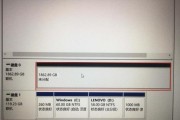
在当前数字化时代,数据存储对于用户和企业来说至关重要。机械硬盘(HDD)作为存储设备的一种,其稳定性和容量优势使其在许多场景下依然具有不可替代的地位。...
2025-07-17 7 硬盘

在当今数字化时代,数据存储需求日益增长,人们使用手机进行各种活动,比如工作、学习、娱乐,从而产生了大量数据。三星手机以其卓越的性能和用户体验受到广泛欢...
2025-07-15 9 硬盘
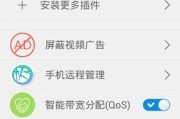
随着智能手机功能的不断强大,它已成为我们日常生活中的重要组成部分。音乐作为休闲娱乐的一种方式,能够为我们的生活增添无限乐趣。然而,当我们要在手机上播放...
2025-07-14 11 硬盘

随着智能手机的性能日益强大,我们越来越多地依赖它们来完成日常的工作和娱乐活动。这就要求我们的手机拥有更大的存储空间。外接移动固态硬盘(简称移动SSD)...
2025-07-13 9 硬盘

在科技不断进步的时代,智能音箱已逐渐成为家庭生活中不可或缺的一部分,为用户提供了便捷的信息查询和智能控制功能。小度智能音箱,作为这一领域中的佼佼者,其...
2025-07-06 10 硬盘